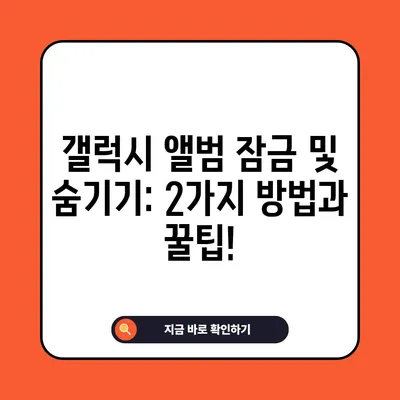갤럭시 갤러리 잠금 2가지 방법 꿀팁 갤럭시 앨범 잠그기 숨기기
갤럭시 갤러리의 두 가지 잠금 방법, 즉 앨범 잠그기와 숨기기 기능을 소개합니다. 스마트폰의 프라이버시를 보호하는 꿀팁을 확인하세요!
갤럭시 스마트폰을 사용하면서 가장 신경 써야 할 부분 중 하나는 개인 정보 보호입니다. 개인적인 사진이나 영상은 꼭 은밀하게 관리해야 할 필요가 있습니다. 이에 따라, 갤럭시 갤러리에서는 사용자가 원하는 앨범을 안전하게 보호할 수 있도록 다양한 기능을 제공하고 있습니다. 특히 갤럭시 갤러리 잠금 2가지 방법, 즉 갤럭시 앨범 잠그기와 숨기기 기능은 사용자들의 프라이버시를 보호하기 위해 꼭 알아두어야 할 필수 기능입니다. 이번 포스팅에서는 이 두 가지 기능의 차별성과 구체적인 사용 방법을 자세히 설명해드리도록 하겠습니다.
갤럭시 앨범 숨기기
숨기기 기능의 개요
갤럭시 앨범 숨기기 기능은 사용자가 선택한 특정 앨범을 다른 사람의 눈에서 가릴 수 있는 기본적인 기능입니다. 이 기능을 통해, 갤러리의 기본 화면에서 숨김 앨범은 보이지 않게 되어, 기본적인 프라이버시를 보호할 수 있습니다. 이미지나 비디오를 갤러리에서 날마다 확인하는 사람들은 많지만, 그런 과정에서 불필요하게 개인적인 순간들을 드러내는 것은 원치 않는 경우가 많습니다.
앨범 숨기기 방법
앨범을 숨기고 싶다면 다음과 같은 과정으로 간편하게 설정할 수 있습니다:
- 갤러리 앱 실행: 먼저 갤럭시 기기의 갤러리 앱을 실행합니다.
- 앨범 탭 선택: 하단의 앨범 탭을 선택하여 앨범 목록을 확인합니다.
- 더보기 메뉴 접근: 우측 상단에 있는 점 세 개 아이콘을 눌러 더보기 메뉴를 열습니다.
- 앨범 숨기기 선택: 메뉴에서 앨범 숨기기 옵션을 클릭합니다.
- 숨길 앨범 선택: 리스트에서 숨기고자 하는 앨범의 우측 끝에 있는 토글 버튼을 눌러 설정합니다.
| 단계 | 설명 |
|---|---|
| 1 | 갤러리 앱 실행 |
| 2 | 하단 앨범 탭 선택 |
| 3 | 더보기 메뉴에서 앨범 숨기기 선택 |
| 4 | 숨길 앨범의 토글 버튼 클릭 |
| 5 | 숨겨진 앨범은 숨겨진 항목 보기에서 다시 볼 수 있음 |
숨기기 기능은 기본적으로 다른 사람이 갤러리를 탐색할 때 개인적인 앨범이 보이지 않게 해 줍니다. 숨긴 앨범은 갤러리 설정에서 숨겨진 항목 보기를 선택하여 언제든지 다시 확인할 수 있습니다. 이러한 기능은 사용자가 개인적인 사진이나 비디오를 안전하게 관리할 수 있도록 도와주며, 기본적인 프라이버시를 보장합니다.
숨기기의 한계
그러나 숨기기 기능은 정교한 보안 기능은 아닙니다. 예를 들어, 사용자가 설정을 변경하면 쉽게 숨겨진 앨범에 접근할 수 있기 때문에 정말로 민감한 정보를 보호하기에는 부족할 수 있습니다. 따라서, 사용자의 목적에 따라서 이 기능을 선택적으로 사용해야 합니다.
갤럭시 앨범 잠그기
앨범 잠그기 기능의 개요
갤럭시 앨범 잠그기 기능은 갤럭시 갤러리의 앨범 잠금 기능으로, 비밀번호나 생체 인증(지문, 얼굴 인식 등)을 요구하여 특정 앨범에 대한 접근을 보장합니다. 이 기능은 사용자가 암호를 입력하거나 인증 절차를 거쳐야 앨범에 접근할 수 있도록 설계되었습니다. 즉, 갤럭시 앨범 잠그기 기능은 숨기기 기능보다 훨씬 높은 보안을 제공합니다.
앨범 잠그기 설정 방법
앨범 잠금 기능을 활성화하기 위해서는 다음과 같은 단계를 따라야 합니다:
- 갤러리 앱에서 설정 접근: 갤러리 앱을 열고, 더보기 메뉴에서 설정을 선택합니다.
- 갤러리 정보 선택: 설정 메뉴에서 갤러리 정보를 찾아 클릭합니다.
- 갤러리 랩스 활성화: 갤러리 버전 부분을 여러 번 누르면 Gallery Labs is enabled라는 메시지가 나타납니다.
- Gallery Labs 메뉴 접근: 설정 메뉴 아래에 Gallery Labs가 추가된 것을 확인합니다.
| 단계 | 설명 |
|---|---|
| 1 | 갤러리 앱의 설정으로 이동 |
| 2 | 갤러리 정보 클릭 |
| 3 | 갤러리 버전 클릭 후 랩스 활성화 |
| 4 | Gallery Labs 메뉴 접근 |
- Album Entry-Locks 활성화: Gallery Labs 메뉴 안에서 Album Entry-Locks 기능을 활성화 합니다.
- 앱 종료 후 재실행: 설정을 적용하기 위해 갤러리 앱을 완전히 종료한 후, 다시 실행합니다.
- 잠글 앨범 선택: 잠글 앨범을 선택한 후, 우측 하단의 더보기 버튼을 누르며 Lock album 기능을 선택합니다.
잠금 기능의 장점과 활용
갤럭시 앨범 잠그기 기능은 사용자가 자신의 프라이버시를 더욱 강화할 수 있는 방법을 제공합니다. 이 기능은 단순히 숨기는 것을 넘어 무단 접근을 방지하는 강력한 장치 역할을 하며, 개인적인 순간을 더욱 안전하게 지킬 수 있도록 돕습니다.
잠금 기능을 통해 사용자는 자신만의 공간을 만들 수 있고, 소중한 회상이나 추억이 담긴 앨범을 안전하게 지킬 수 있습니다. 이처럼 사용자는 보안 수준을 스스로 관리할 수 있으며, 필요에 따라서 갤럭시 앨범 잠고 숨기기 기능을 적절히_BALANCE_하여 사용하길 추천합니다.
결론
갤럭시 갤러리에서는 개인 정보를 보호하기 위한 다양한 방법을 제공합니다. 갤럭시 앨범 숨기기는 개인적인 사진을 단순히 다른 사람에게 보이지 않도록 하는 기능으로 이용되며, 갤럭시 앨범 잠그기는 접근을 비밀번호나 생체 인증으로 제한하여 더욱 강력한 보안을 보장합니다.
각 사용자는 자신의 필요에 따라 적절한 방법을 선택하여 갤러리 공간을 효율적으로 관리할 수 있습니다. 비주얼적으로나 기능적으로나 삼성의 갤럭시 앨범은 매우 유용한 도구입니다. 이제는 빠르게 개인 정보를 보호하는 setup을 진행해보세요!
💡 개인정보 보호를 위한 안전한 웹하드를 만나보세요. 💡
자주 묻는 질문과 답변
💡 갤럭시의 숨겨진 설정을 통해 더 안전하게 앨범을 관리하세요. 💡
질문1: 갤럭시 앨범 숨기기는 어떻게 하나요?
답변1: 갤럭시 앨범 숨기기는 갤러리 앱에서 더보기 메뉴를 통해 접근할 수 있으며, 숨기고자 하는 앨범의 토글 버튼을 눌러 설정할 수 있습니다.
질문2: 앨범 잠그기 기능은 어떻게 활성화하나요?
답변2: 갤럭시 갤러리 랩스 기능을 활성화한 후, 설정 메뉴에서 Album Entry-Locks 기능을 찾아서 활성화하면 됩니다.
질문3: 숨긴 앨범에 어떻게 다시 접근하나요?
답변3: 갤러리 설정에서 숨겨진 항목 보기 옵션을 선택하면 숨겨진 앨범을 확인할 수 있습니다.
질문4: 앨범 잠금을 해제하려면 어떻게 해야 하나요?
답변4: 잠금 설정이 된 앨범을 선택하면 비밀번호나 생체 인증을 요구합니다. 이후 접근한 후에는 앨범 설정에서 잠금 해제도 가능합니다.
갤럭시 앨범 잠금 및 숨기기: 2가지 방법과 꿀팁!
갤럭시 앨범 잠금 및 숨기기: 2가지 방법과 꿀팁!
갤럭시 앨범 잠금 및 숨기기: 2가지 방법과 꿀팁!